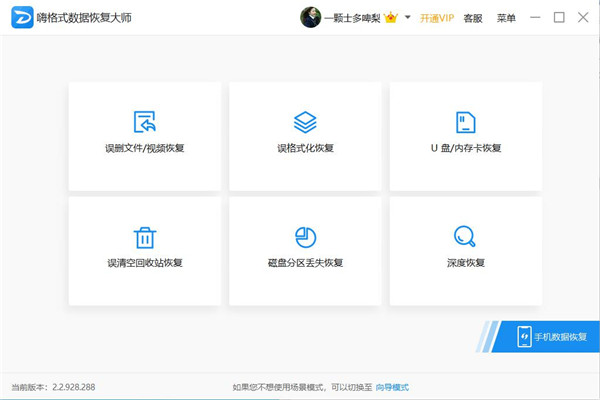
万能u盘数据恢复工具是一款操作简单,功能强大的u盘数据恢复软件,很多网友的u盘数据丢失后都是通过该工具找回。那么万能u盘数据恢复工具怎么用?下面就教下大家该工具的具体使用方法。
工具/原料
系统版本:Windows10
品牌类型:戴尔战99
软件版本:嗨格式数据恢复大师V 2.2.928.288
1. 首先用电脑下载安装嗨格式数据恢复u盘数据恢复大师,将损坏的U盘连接电脑,打开数据恢复软件。选择【U盘/SD卡恢复】来恢复损坏的U盘
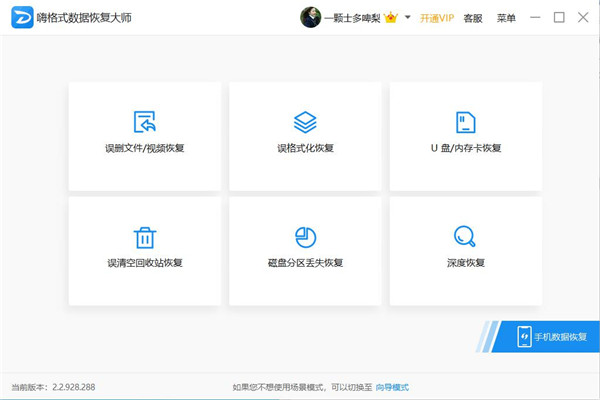
2. 选择损坏U盘的原数据存储位置,然后点击下方开始扫描,程序就会自动开始扫描损坏U盘的数据。
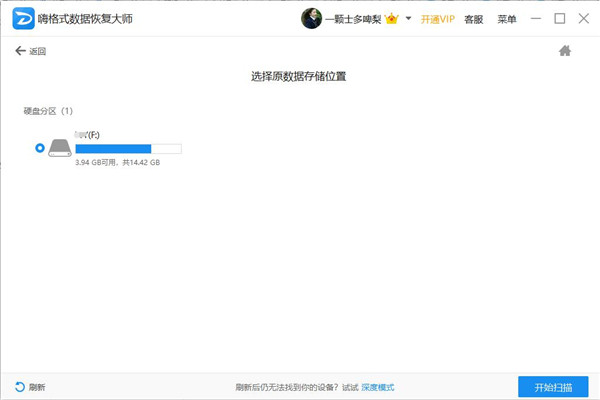
3. 当扫描结束后,软件右侧会显示损坏U盘扫描得到的文件,可以按照文件路径或文件类型,找到我们损坏的U盘需要恢复的文件,点击恢复即可。U盘文件恢复时,注意丢失的磁盘文件和恢复的文件存储位置不能相同,避免原有数据覆盖丢失。
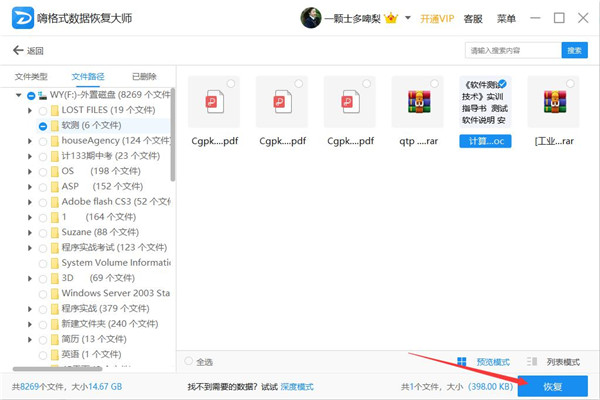
总结
1、下载安装嗨格式数据大师后,将要恢复的U盘插入电脑。
2、选择要恢复的项目,点击“开始扫描”。
3、系统扫描结束后自动显示被损坏的文件,选中要恢复的文件,点击“恢复”。
4、完成。




